显存,小编教你怎么看电脑的显存
- 分类:Win7 教程 回答于: 2018年05月04日 13:26:00
对于游戏玩家来说,买电脑非常看重电脑显存的大小,因为这直接关系游戏运行效果,但显存大小除了在开机检测硬件时瞬间一闪而过,那么开启后怎么看显存大小呢?很多用户都不知道,下面,小编给大伙带来了查看电脑的显存的图文。
电脑的显存里面存储了要处理的一些图形信息,在使用电脑的过程中有时候会查看一下自己的显卡内存(显存容量),或者在买电脑的时候会查看一下以保证不会被骗。那我们如何来查看呢?下面,小编就来跟大家介绍看电脑的显存的操作。
怎么看电脑的显存
方法一:
按win+r组合键,打开“运行”,输入“dxdiag”按回车。

显卡显存图-1
在弹出“DirectX诊断工具”界面之后,切换到“显示”选项卡,然后在显示界面中,就能够看到显卡信息以及显存大小了。
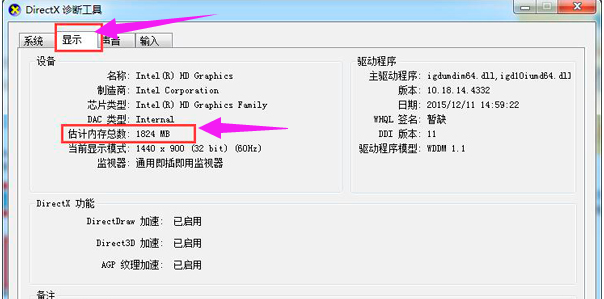
电脑图-2
方法二:
右击桌面空白处,弹出菜单栏之后选择“屏幕分辨率”。
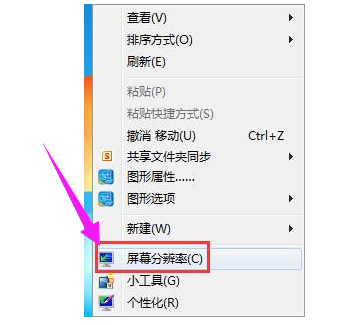
电脑显存图-3
接着点击“高级设置”。
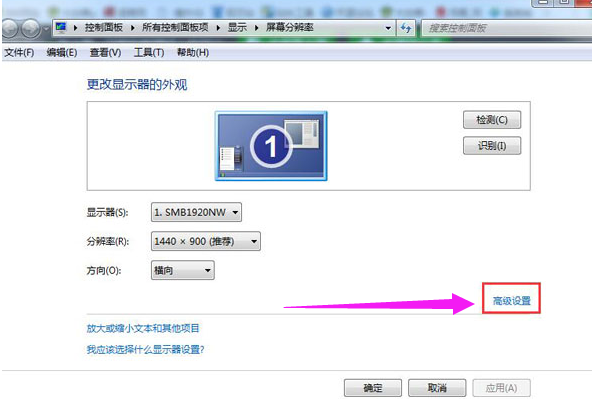
电脑显存图-4
这时来到“通用即插即用监视器和intel HD Graphics属性”界面中,适配器选项中,即可查看显存大小了。
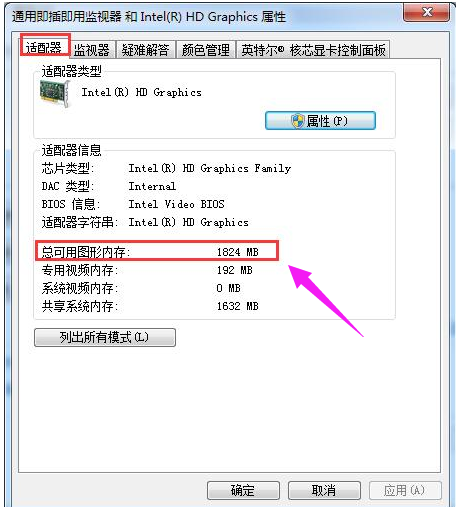
电脑图-5
以上就是查看电脑的显存的操作方法了。
 有用
26
有用
26


 小白系统
小白系统


 1000
1000 1000
1000 1000
1000 1000
1000 1000
1000 1000
1000 1000
1000 1000
1000 1000
1000 1000
1000猜您喜欢
- win7激活工具小马,小编教你小马激活工..2018/03/17
- 细说电脑无法关机怎么办2018/12/06
- 华为电脑在线重装win7系统教程..2020/07/10
- 电脑黑屏怎么重装系统win72022/12/07
- win7启动徽标卡死2020/08/19
- Ghost Windows7 系统Loader激活工具图..2017/06/13
相关推荐
- win7启动u盘怎么制作2022/09/01
- Win7系统还原在哪2022/09/19
- Windows7系统损坏修复指南:五步解决常..2024/10/21
- 显卡风扇,小编教你怎么调节显卡风扇转..2018/06/26
- Win7精简系统:提升电脑性能,轻松畅享高..2024/03/26
- win7启动系统后黑屏如何解决..2023/10/17














 关注微信公众号
关注微信公众号



